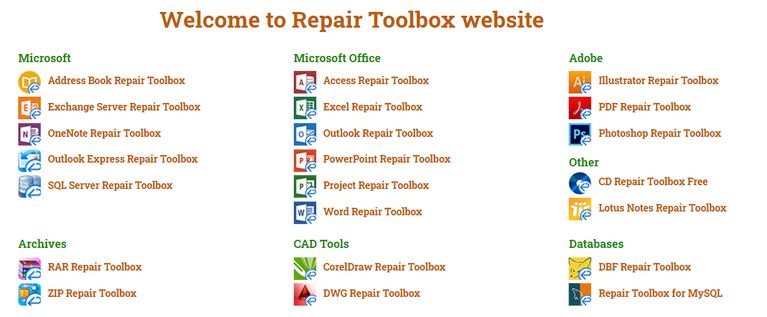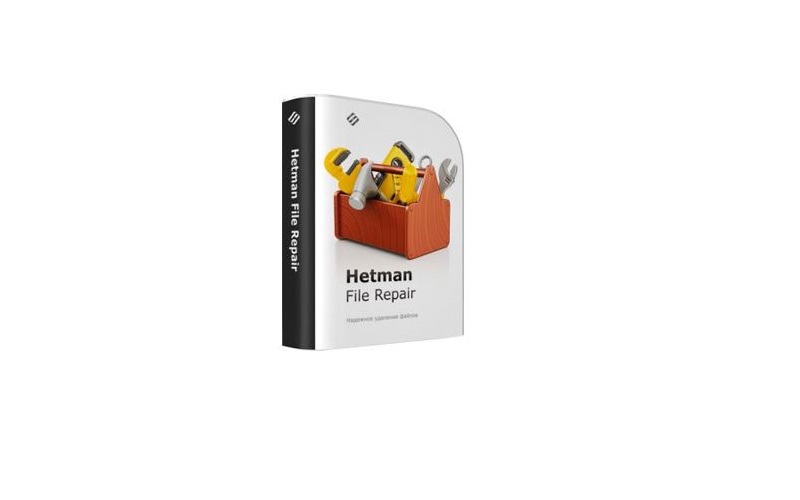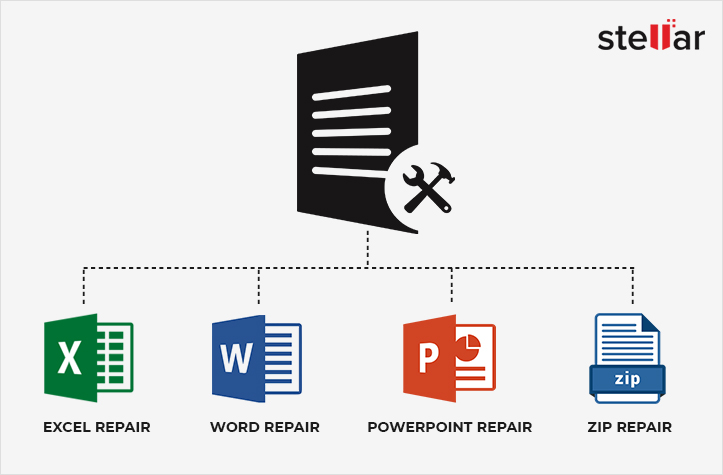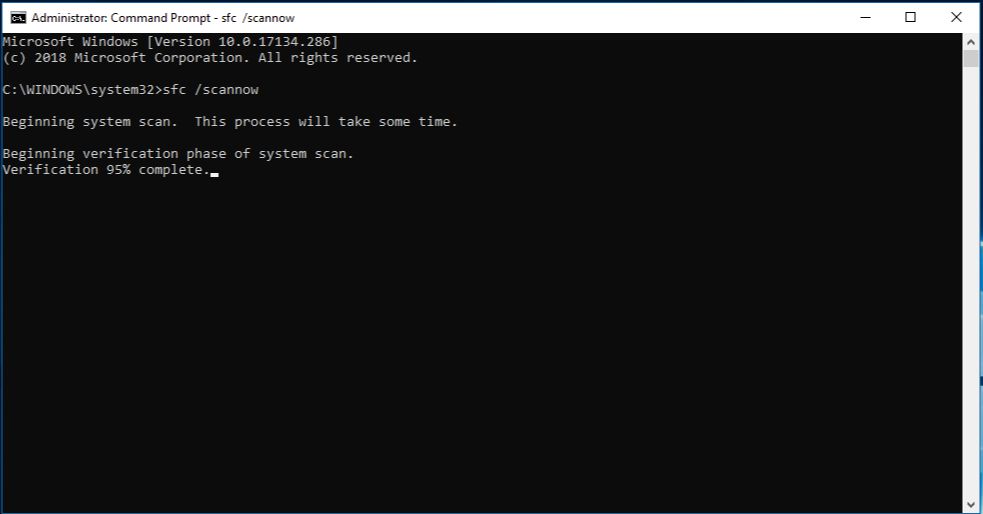همه ما با فایلهای خراب در کامپیوتر مواجه شدهایم و به دنبال راهی برای رفع مشکلات آن بودهایم. در همین راستا میخواهیم بهترین ابزارهای تعمیر فایلهای خراب در ویندوز را معرفی کنیم.
یک فایل کامپیوتری مجموعهای از دادهها است و به گونهای سازماندهی شده که برنامهها بتوانند آن را باز کرده و بخوانند. اگر بخشی از اطلاعات فایل وجود نداشته باشد یا در جایگاه نامناسبی قرار بگیرد، امکان اجرای آن وجود ندارد و با یک فایل خراب یا آسیب دیده مواجه میشویم.
چندین دلیل برای خرابی فایل وجود دارد. برای مثال شاید این فایل توسط یک برنامه دارای مشکل ایجاد شده باشد که نتیجهای جز نوشتن اشتباه فایل در پی ندارد. برخی مواقع برنامهها برای استفاده از فایل نیاز به باز نگه داشتن آن دارند و اگر برنامه با مشکل مواجه شود، فایل نیز دچار آسیب میشود. ویروسها نیز میتوانند به فایلها آسیب وارد کنند.
متاسفانه تعمیر فایلهای خراب یا آسیب دیده دشوار است و موفقیت شما در این فرایند بستگی به انعطاف پذیری فرمت فایل و همچنین میزان اطلاعات گم شده یا آسیب دیده دارد. علاوه بر این موارد، قدرت نرم افزار ریکاوری نیز نقش بالایی در تعمیر فایلهای خراب دارد. اگر یک فایل خراب یا آسیبدیده دارید، میتوانید در ادامه با دیجیاتو همراه باشید تا با بهترین ابزارها برای تعمیر آن آشنا شوید.
Repair Toolbox
Repair Toolbox یک برنامه تکی نیست و مجموعهای از ۲۲ ابزار را در اختیار شما قرار میدهد که هرکدام از آنها برای تعمیر نوع خاصی فایل طراحی شدهاند. این برنامه مانند یک شمشیر دو لبه است: نصب تمام ابزارها برای تعمیر فایلهای خراب کار چندان خوشایندی نیست، اما در صورت نیاز به یک یا دو ابزار، میتوانید به راحتی از آنها استفاده کنید.
تمام این ابزارها به یک روش یکسان کار میکنند: شما برنامه را به سمت فایل خراب هدایت کرده، نام فایل تعمیر شده را تعیین میکنید و در نهایت گزینه Repair باید انتخاب شما باشد. از فرمتهایی که این ابزارها پشتیبانی میکنند میتوان به ورد، اکسل، پاورپوینت، اوتلوک، وان نوت، PDF ،ZIP، فتوشاپ و RAR اشاره کرد.
متاسفانه Repair Toolbox به صورت کامل رایگان نیست و نسخه دموی هر کدام از ابزارهای آن با محدودیتهایی همراه هستند. برای مثال دموی ابزار مخصوص PDF تنها صفحه اول اسناد را ذخیره میکند یا دموی ابزار ZIP بدون ذخیره فایل، امکان تعمیر آن را مشخص میکند.
Hetman File Repair
اگرچه سازندگان نام Hetman Repair File را برای برنامه خود انتخاب کردهاند، اما این ابزار روی تعمیر تصاویر آسیب دیده تمرکز دارد. باید به این نکته اشاره کنیم که کار این برنامه ریکاوری تصاویر پاک شده یا بازگرداندن تصاویر از دستگاههای خراب نیست، بلکه اگر تصویری باز نشود میتوانید از این برنامه استفاده کنید.
Hetman Repair File میتواند عکسها با فرمت JPEG (بدون کاهش کیفیت)، TIFF (نمونه عادی و فشرده شده) و همچنین BMP و PNG (بدون فشردهسازی مجدد دیتای عکس) را تعمیر کند. این برنامه همچنین از یک جادوگر بهره میبرد که برای تسهیل کارها در مراحل مختلف شما را همراهی میکند.
اگرچه این برنامه امکان اسکن فایلها را به صورت رایگان در اختیار شما قرار میدهد، اما برای تعمیر و ذخیره تصاویر باید هزینه پرداخت کنید. نسخه خانگی آن قیمتی برابر ۶۰ دلار دارد و نسخه آفیس آن برای استفاده تجاری با قیمت ۱۴۰ دلار به فروش میرسد، با این حال میتوانید نسخه کامل آن را به رایگان در سایتهای ایرانی پیدا کنید.
Digital Video Repair
Digital Video Repair یک ابزار رایگان برای تعمیر فایلهای ویدیویی با فرمت MOV ،MP4 و AVI است که البته باید با MPEG4 ،DivX ،Xvid و 3ivx رمزگذاری شده باشند. این برنامه شامل یک بسته برای شرکت تحقیق بازار آنلاین «RelevantKnowledge» است که البته این کمپانی قابل اعتماد بوده و نیازی به نگرانی برای وجود بدافزار درون آن نیست.
برای استفاده از این ابزار باید به این نکته اشاره کنیم که اگر یک فایل ویدیوی فاقد چندین فریم باشد، Digital Video Repair نمیتواند آنها را تولید کنید. این ابزار بجای این کار، فایل را به گونهای تعمیر میکند که از ایجاد مشکل در اجرای آن جلوگیری شود. این برنامه همچنین امکان مشاهده فایل را برای شما فراهم میکند که در یک فایل آسیب دیده چنین کاری غیرممکن است.
Stellar Microsoft Office Repair Toolkit
Stellar Microsoft Office Repair Toolkit مجموعهای از چند ابزار است که هرکدام برای تعمیر فایلهای خاصی شامل اسناد ورد، صفحه گسترده اکسل و همچنین پاورپوینت کارایی دارند. این برنامه بهترین ابزار کارمندان دفتری برای تعمیر فایلهای خراب محسوب میشود.
با اجرای این برنامه میتوانید کل سیستم خود را برای فایلهای آسیب دیده یا خراب اسکن کنید یا اینکه یک فایل خراب را به آن معرفی کنید. این برنامه میتواند فایلهای خرابی که توسط پسورد محافظت میشوند را نیز تعمیر کند.
این ابزار تجاری با قیمت بالایی به فروش میرسد. در حالی که امکان دانلود نسخه رایگان آن برای اسکن و نمایش فایلهای خراب وجود دارد، نمیتوانید در این نسخه فایلها را تعمیر کنید. برای دسترسی به قابلیت تعمیرپذیری آن باید ۶۹ دلار هزینه پرداخت کنید، با این حال میتوانید نسخه کامل آن را به رایگان در سایتهای ایرانی پیدا کنید.
System File Checker
اگر یک فایل در سطح سیستم آسیب ببیند یا خراب شود، باید چه کاری انجام دهیم؟ در حالی که این مشکل مانند یک دهه گذشته چندان رایج نیست، هنوز امکان رخ دادن آن وجود دارد. اگر با چنین مشکلی مواجه شدید، بهترین ابزار برای رفع آن استفاده از ابزار موجود در ویندوز یعنی System File Checker است.
اجرای این ابزار بسیار ساده است و برای دسترسی به آن باید به سراغ Command Prompt بروید که برای این کار میتوانید کلیدهای Win + X را فشار دهید یا از منوی مربوطه آن را انتخاب کنید. در پنجره باز شده، عبارت زیر را تایپ کنید:
- sfc /scannow
با این کار فرایند اسکن شروع شده و با توجه به سخت افزار سیستم شما به ۱۵ تا ۶۰ دقیقه زمان نیاز دارد. System File Checker قابلیتهای زیادی در اختیار شما قرار میدهد که تعمیر فایلهای خراب سیستمی یکی از آنها محسوب میشود. برای مثال میتوانید با استفاده از این ابزار خطاهای ویندوز ۱۰ را نیز برطرف کنید.
تعمیر فایلهای خراب تا چه اندازه امکانپذیر است؟
در نهایت باید به این موضوع اشاره کنیم که تمام این ابزارها میتوانند مشکلات کوچک را برطرف کنند و اگر بخش بزرگی از اطلاعات یک فایل گم یا خراب شده باشد، هیچ برنامهای نمیتواند آن را درست کند. حتی اگر یک نرم افزار گرانقیمت هم خریداری کنید، امکان تعمیر فایل خراب شما وجود ندارد.
در حالت کلی اگر یک فایل خراب شود یا آسیب ببیند، شانس کمی برای تعمیر آن وجود دارد و نمیتوانید دیگر روی آن حساب باز کنید.